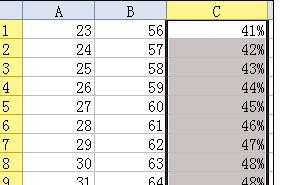wps如何计算除法_wps计算除法的方法
2017-03-24
对于经常使用wps表格的人来说,应该都知道如何在wps表格中计算除法,但对于新手来说,可能就有点麻烦了,下面就让小编告诉你 wps如何计算除法的方法。
wps计算除法的方法:
比如就是算A1和B1的比例,就把鼠标定在C1
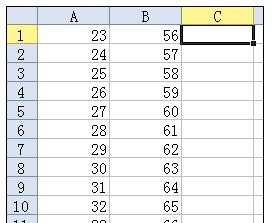
在C1输入“=”
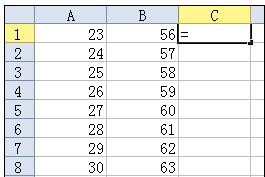
然后点击A1来选取数据,输入“/”,再次点击“B1”选取数据
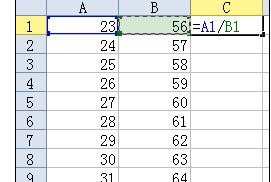
然后敲Enter,就会出现结果
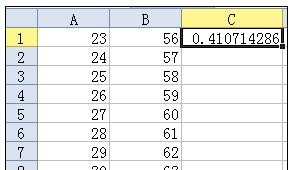
如果是批量性的算的话,还是把鼠标放在刚才的结果的单元格,
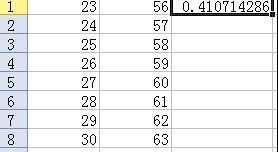
移动鼠标,直到单元格的右下角是“+”,然后向下拉动鼠标,结果就出来了。
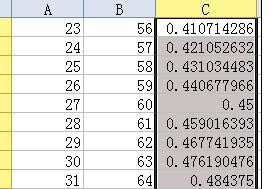
有时候算完之后,还要算比率,选取要算比率的区域,
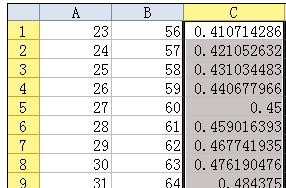
点击右键,出现菜单,选择“设置单元格格式”,就会出现
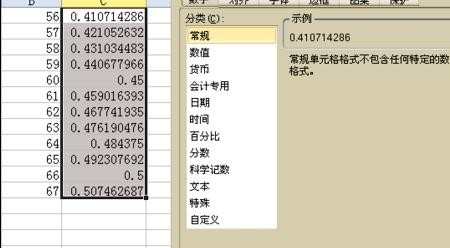
选择“百分比”右边的小数位数可以设置百分比的类型,
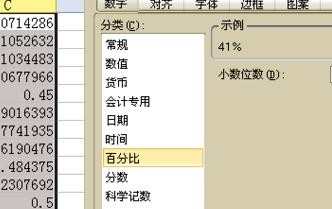
然后,就点击下面的“确定”,然后结果就出来了。